修改这个控件会自动更新这一页面
Motion 使用手册
- 欢迎使用
- 新功能
- 版权

在 Motion 时间线中取消链接视频和音频
通常,同时包含音频和视频的对象都会链接在一起,以保持同步。此链接在时间线层列表中由一个图标表示。
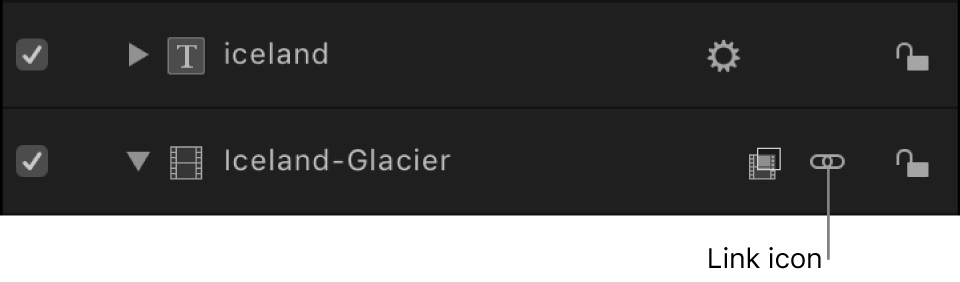
【注】若要显示音频时间线,请点按“显示/隐藏音频时间线”按钮,该按钮位于时序工具栏的右侧。
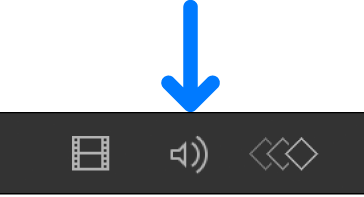
链接在一起的对象在时间线中会始终一起编辑。剪切、拷贝、粘贴和拆分等操作既影响音频,也影响视频。但是,如果要解除链接关系,使您能够在不附带其他标记的情况下移动或编辑音频或视频,那么可以停用该链接并随意移动对象。请注意,这可能导致您的音频和视频播放时不同步。
单独操纵音频和视频元素
在 Motion 的时间线层列表中,点按视频或音频元素的对象名称右侧的链接图标。
一条斜线会显示在所有之前已链接层的链接图标上。
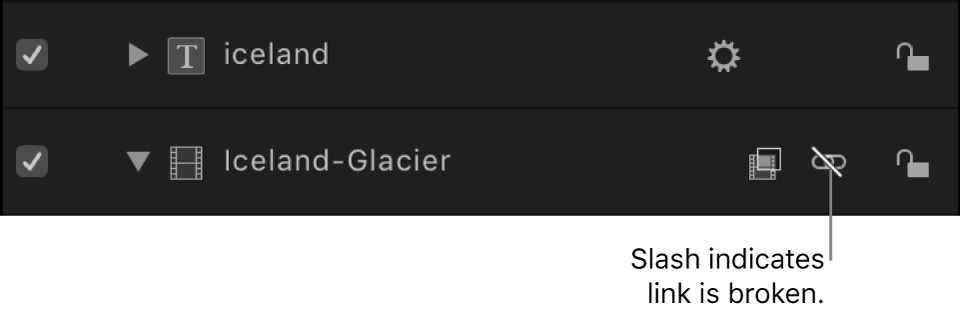
移动、修剪或滑移音频条或视频条。
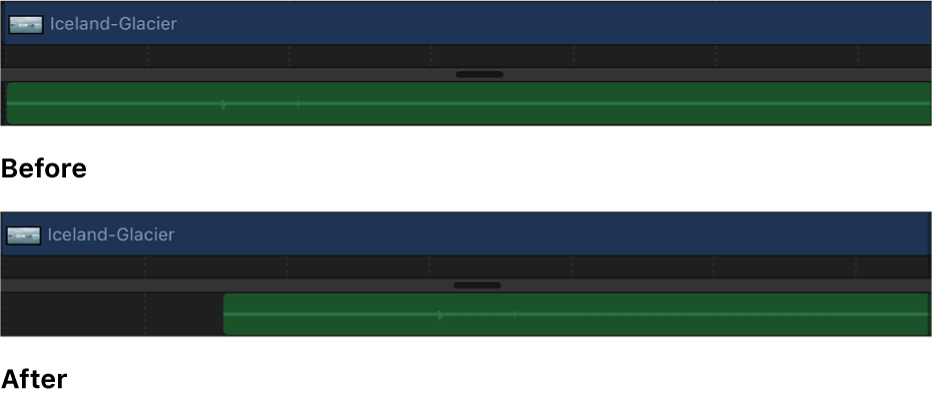
链接图标也会显示在“项目”面板的层列表和“音频”列表中。
感谢您的反馈。